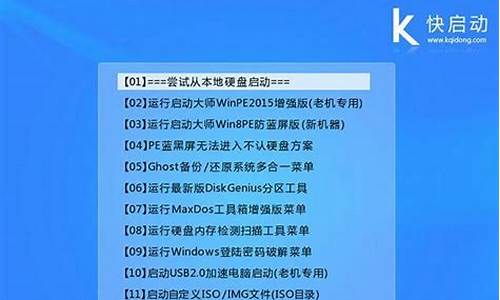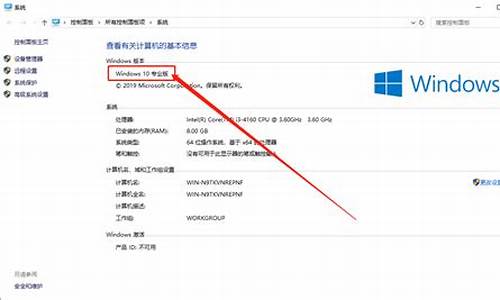打不开机怎么重置电脑系统,在开不了机的情况下怎么重置电脑
1.笔记本电脑中毒开机安全模式都进不去 ,键盘失灵,怎么重装系统?谢谢!
2.电脑开不了机怎么恢复系统
3.win10平板不开机情况如何重置?
4.win10出现电脑无法开机怎么办
5.电脑不能开机怎么刷机
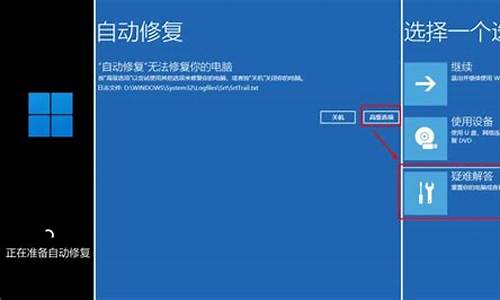
win10电脑开机密码忘记了怎么能在开不开机的情况下重置电脑:
电脑开机的时候强制关机3次,然后重新启动电脑会出现恢复界面——出现界面选择“高级恢复选项”——之后选择重置系统——按照提示进行操作就可以重置。
然后这里面不能重置,那么就是需要使用系统U盘重新安装系统即可。
笔记本电脑中毒开机安全模式都进不去 ,键盘失灵,怎么重装系统?谢谢!
建议系统初始化。
**注意,恢复系统前请备份硬盘中的重要数据。
按住shift,强制关机再开机,开机的时候会自动进入winRE界面。电脑在此页面可以点击 疑难解答-重置电脑。
根据个人需要,选择合适的选项。保留我的文件:删除应用和设置,但保留个人文件。
删除所有内容:删除所有个人文件、应用和设置。?
选择保留我的文件,将会提示删除应用的列表,方便后期重新安装。?
点击“重置”,会立即开始初始化电脑。如果选择“删除所有内容”,会看到以上画面。
如果您有多个分区或驱动器,您可以选择是否只重置Windows系统所在驱动器还是所有驱动器。根据需要选择,是“仅删除我的文件”还是“删除文件并清理驱动器”
注意:?如果在恢复出厂设置过程中出现错误?(例如卡在?50%..)?并导致恢复失败,?则会导致恢复分区中的损坏。建议将电脑整机送回当地的华硕服务中心,?以便进一步检查/维修。
电脑开不了机怎么恢复系统
可以先尝试恢复出厂预带的系统。
按住shift,强制关机再开机,开机的时候会自动进入winRE界面。电脑在此页面可以点击 疑难解答-重置电脑-开始---
根据个人需要,选择合适的选项。
保留我的文件:删除应用和设置,但保留个人文件。
删除所有内容:删除所有个人文件、应用和设置。?
**注意,恢复系统前请备份硬盘中的重要数据。
若是已经无法初始化,也可以选择自己安装系统,需要自备WIN10的安装盘(U盘)。
插入安装盘后电脑重启,出现开机LOGO时连续点击ESC选择启动项即可(产品线不同,启动项的进入快捷键不同,华硕笔记本是按ESC,台式机或主板是按F8)
Windows10与Windows8一样,支持UEFI或非UEFI模式引导(Windows7不支持UEFI引导)
本次安装Windows10我们推荐选择UEFI模式引导,这样后续分区格式是更先进的GPT格式,如果选择非UEFI模式引导,后续分区格式是MBR的,最多创建4个主分区
安装系统
启动项中选择启动U盘后,开始引导镜像了
选择语言、键盘等设置后,选择“下一步”
点击“现在安装”
安装程序正在启动
在验证秘钥的阶段,有秘钥就直接输入,也可以暂时选择跳过
同意许可条款
选择“自定义”
接下来进行分区,Windows7需要点选“驱动器选项(高级)”
点击新建分配C盘大小,这里1GB=1024M,根据需求来分配大小
如果需要分配C盘为100GB,则为100×1024=102400,为了防止变成99.9GB,可以多加5-10MB
这里把127GB硬盘分为一个分区,点击新建后点击应用
Windows会自动创建一个引导分区,这里选择确定
创建C盘后,其中系统保留盘会自动生成,不用管它。做完系统后会自动隐藏此分区,接下来选择C系统安装的路径,点击下一步
如果分了很多区的话,不要选错安装路径
正在复制文件和准备文件,接下来大部分阶段都是自动完成的
下图四个步骤都是自动完成的,接下来会自动重启
Windows将自动重启,这个时候可以将U盘拔掉
重启后Windows依然是自动加载进程的。期间会重启数次,正在准备设置
准备就绪后会重启,又到了验证产品秘钥的阶段,有秘钥可以直接输入,也可以暂时选择以后再说
快速上手的界面,选择使用快速设置即可
稍等片刻
到这里系统差不多已经安装完了,为这台计算机创建一个账户和密码,密码留空就是没有设置密码
接下来,Windows这种设置应用,等待最后配置准备
Windows安装完毕,请尽情使用吧
自动跳转到桌面
win10平板不开机情况如何重置?
以联想电脑Windows10系统为例,电脑开不了机恢复系统的方法:
1、首先启动计算机,启动到Windows10开机标志时按住电源键强制关机,重复强制关机3次。
2、重复关机3次之后启动会出现“自动修复”界面,这时点击“高级选项”并进入。
3、之后进入高级选项界面,找到并点击“疑难解答”选项。
4、进入到疑难解答界面后,然后点击“重置此电脑”选项。
5、之后会有“保留我的文件”和“删除所有内容”两个选项,这里可以根据自己的情况来选择,如果电脑中没有什么重要文件,可以直接选择“删除所有内容”。
6、在转到新的界面后,选择“仅限安装了Windows的驱动器”选项。之后就可以正常的重置系统,只需要耐心等待即可。
注意:不同电脑不同系统可能操作方法也有所不同,具体可以详细了解电脑功能后再进行操作。
win10出现电脑无法开机怎么办
win10不能正常开机重置操作系统,重置此电脑方法:
一、开机在LOGO界面长按电源键连续断电关机二次,再次开机会自动进入高级模式。
二、在高级模式中重置此电脑
在高级模式中点疑难解答。
点重置此电脑,按提示步骤重置一下操作系统就可以了
重置有两种选项
一是保留个人文件的重置,会保留系统盘下的个人信息,比如用户名,桌面内容,下载过的文件等等
二是删除所有内容的重置,相当于重新安装电脑,根据自己的情况选择重置的类型,之后会进入重置程序,按照提示完成重置
三、大部分品牌机也自带有一键还原功能,可以百度一下你的笔记本品牌怎样一键还原。如联想在关机状态下按开机键旁边的一键还原键可以直接一键还原。
四、如果不能完全重置,可以百度下载windows10到微软官网下载win10工具,制作win10的U盘启动盘,在高级模式中进行系统映像修复。
电脑不能开机怎么刷机
1.Win10系统崩溃了,无法开机
建议先重置一下操作系统,如果不能完全重置百度下载windows10到微软官网下载win10工具,制作u盘win10启动盘进行系统重装或者修复。
一、进入安全模式
在上图中按f8进入启动设置,重启之后按f4进入安全模式
1、在安全模式中按住shift重启电脑。
2、重启动进入高级模式,在高级模式中点疑难解答。点重置此电脑,按提示步骤重置一下操作系统就可以了
重置有两种选项
一是保留个人文件的重置,会保留系统盘下的个人信息,比如用户名,桌面内容,下载过的文件等等
二是删除所有内容的重置,相当于重新安装电脑,根据自己的情况选择重置的类型,之后会进入重置程序,按照提示完成重置
2.Win10无法开机显示:你的电脑未正确启动
Win10无法开机显示:你的电脑未正确启动
win7升级win10显示电脑未正确启动解决方法:
1、MBR故障。
故障表现:开机后出现类似“press F11 start to system restore”错误提示。
原因分析:许多一键Ghost之类的软件为了达到优先启动的目的,在安装时往往会修改硬盘MBR,这样在开机时就会出现相应的启动菜单信息。不过要是此类软件有缺陷或与Win7不兼容,就非常容易导致Win7无法正常启动。
解决方法:对于硬盘主引导记录(即MBR)的修复操作,利用Win7安装光盘中自带的修复工具:Bootrec.exe即可解决此故障。
其具体操作步骤是:先以Win7安装光盘启动电脑。当光盘启动完成之后,按下Shift+F10键,调出命令提示符窗口并输入DOS命令“bootrec /fixboot”,然后按下回车键,按照提示完成硬盘主引导记录的重写操作就可。
2、Oxc000000e故障。
故障表现:开机时不能正常地登录系统,而是直接弹出Oxc000000e故障提示。
原因分析:由于安装或卸载某些比较特殊的软件,会对Win7的引导程序造成非常严重的破坏,这样Win7在启动时会出现Oxc000000e错误而导致无法正常启动系统。这种情况,按下F8快捷键也无法调出Win7的高级启动菜单,就无法在安全模式下执行修复操作。
解决方法:按Shift+F10调出命令提示符后,依次执行以下五条DOS命令(C盘是Win7所安装的系统盘,需根据电脑实际情况修改,是C,每条命令之后按回车结束,运行结果自动出现在命令下方,下同):
C:
cd windows\system32。
bcdedit /set {default} osdevice boot。
bcdedit /set {default} device boot。
bcdedit /set {default} detecthal 1。
3、开机时出现BOOTMGR i *** issing错误。
故障表现:每当开机时,都会出现错误提示信息,同样不能正常地登录系统。该错误提示,翻译成汉语就是Bootmgr丢失,按Ctrl+Alt+Del重新启动。
原因分析:这种启动故障产生的原因,或者是由于Bootmgr文件确实丢失,是由于磁盘错误导致的。
解决方法:如果是Bootmgr文件丢失,可采用重建Win7引导文件的方法来解决问题即可。
其操作步骤是:在窗口的光标位置依次执行以下两条DOS命令(C为系统盘符):
C:
bcdboot C:\windows /s C:
接着重启系统,就可以看到Win7熟悉的开机菜单,然后选择第一个Win7菜单选项,经过一番初始化操作,就可正常地使用Win7系统了。
C盘文件的完全解压操作,然后重启系统,即可正常登录Win7系统。
3.win10系统电脑开不开机了,怎么解决啊
进入了主板BIOS界面
1.主板进行了一些设置导致:开机或重启后第一画面出现,马上按 delete 键进入,之后按 F9恢复主板BIOS默认设置,然后按F10保存退出之后,试试是否可以正常进入操作系统;
2.如果仍然是进入BIOS界面,很可能是启动盘掉了,电脑关机后重新将硬盘线与接口更换,3.如果还是在BIOS查看硬盘显示是否正 常,如果正常建议重新安装下系统;
3.如果仍然有这样的问题建议换个硬盘安装系统。
4.win10未正确启动电脑怎么办
预装正版win10重置一下操作系统,如果不能完成重置,只能到微软官网下载win10工具,制作启动盘重装操作系统了。
重置此电脑方法:
一、开机在LOGO界面长按电源键连续断电关机二次,再次开机会自动进入高级模式。
二、在高级模式中重置此电脑
在高级模式中点疑难解答。点重置此电脑,按提示步骤重置一下操作系统就可以了
重置有两种选项
一是保留个人文件的重置,会保留系统盘下的个人信息,比如用户名,桌面内容,下载过的文件等等
二是删除所有内容的重置,相当于重新安装电脑,根据自己的情况选择重置的类型,之后会进入重置程序,按照提示完成重置
三、如果不能完全重置,可以百度下载windows10到微软官网下载win10工具,制作win10的U盘启动盘,在高级模式中进行系统映像修复。
5.win10电脑无法开机
具体如下:
1、启动计算机,启动到Windows10 开机LOGO时就按住电源键强制关机;
2、重复步骤3次左右启动后出现“自动修复”界面,我们点击 高级选项 进入;
3、接下来会到选择一个选项界面,我们再点击“疑难解答”;
4、接下来,我们选择“启动设置”;
5、接下来在启动设置中,我们可以看到多选项,这时是不能选择的,Windows需要我们先重启来激活这些选项,我们点击重启即可。
6、重启后,我们就可以看到众多的特殊启动模式选项了,其中也包括“启用低分辨率视频”,我们按下 3 就可以进入了,这个模式会以最小的分辨率启动;
7、接下来,你再设置一个合适的分辨率。重启进正常模式即可。
6.win10无法启动怎么办
1、进入WinRE之后,点击其中的“疑难解答”;
2、进入之后,你就会看到最下方的“卸载预览更新”,之后就会卸载全部的系统更新补丁。具体效果请看下方第二张图;
示例二、如何使用WinRE重装Win10操作系统系统?
1、使用含有Win10系统镜像的U盘或者光盘来启动系统,出现该界面后点击“下一步”;
2、在这个界面中,点击下方的“修复计算机”选项;
3、启动至WinRE界面后,选择其中的“疑难解答”,之后就会看到新的“使用此介质重新安装Windows Technical Preview”选项出现,点击然后安装即可;
以上就是如何使用WinRE卸载导致Win10出错的系统更新补丁,和利用WinRE重装系统的步骤
7.win10系统显示“你的电脑遇到问题,需要重新启动”
蓝屏的原因往往集中在不兼容的硬件和驱动程序、有问题的软件、病毒等。解决办法:
1、病毒的原因。使用电脑管家杀毒。
2、内存的原因。用橡皮擦把内存条的金手指擦拭一下,把氧化层擦掉,确保内存条安装、运行正常。
3、机箱不清洁.CPU风扇积灰太多不能正常运行,造成CPU温度过高,用毛刷、电吹风将机箱内壁、CPU风扇、显卡风扇、主板上的积灰都清理一遍。
4、也有一种可能就是系统的不稳定,这时需要把电脑重启按F8进入启动菜单项,选择"启动到最后一次正确配置"。
电脑不能开机真么刷机?对于电脑高手来说这个问题解决就是分分钟的事情,但是我相信还有好多孩纸还是不懂的,下面我就分享一些可以让电脑不开机的刷机方法。
首先,在启动电脑的时候按住DELETE键进入BIOS,选择 Advanced BIOS Features 选项,按Enter键进入设置程序。选择First Boot Device 选项,然后按键盘上的Page Up或Page Down 键将该项设置为CD-ROM,这样就可以把系统改为光盘启动。
其次,退回到主菜单,保存BIOS设置。(保存方法是按下F10,然后再按Y键即可)
第一、然后将光盘放入光驱,并重启电脑,系统便会从光盘进行引导,并显示安装向导界面,你可以根据提示一步步进行安装设置就OK了。
另外,你的c盘如果不格式化,你重装以后就会有2个系统,所以还是建议格掉。电脑频繁出错一般来说都不是电脑本身的问题,我以前也老是碰到过这样的问题.如果你的光盘是XP的那就要采取以下操作了: 在启动电脑的时候按住DELETE键进入BIOS,选择 Advanced BIOS Features 选项,按Enter键进入设置程序。选择First Boot Device 选项,然后按键盘上的加号(+)或减号(-) 键将该项设置为CD-ROM,再按F10出现选项按 Y 再回车,这样就可以把系统改为光盘启动了
第二:准备一张windows xp的安装盘,插入光驱
第三:等待电脑上出现"是否删除磁盘分区"然后确定删除所有的分区
第四:然后在自己创建分区,一般4个就差不多
第五:等待它自动安装(差不多30分钟)
第六:一般需要再自己重装的程序如下:
第一步,设置光盘启动:
所谓光盘启动,意思就是计算机在启动的时候首先读光驱,这样的话如果光驱中有具有光启功能的光盘就可以赶在硬盘启动之前读取出来(比如从光盘安装系统的时候)。
设置方法:
1.启动计算机,并按住DEL键不放,直到出现BIOS设置窗口(通常为蓝色背景,**英文字)。
2.选择并进入第二项,“BIOSSETUP”(BIOS设置)。在里面找到包含BOOT文字的项或组,并找到依次排列的“FIRST”“SECEND”“THIRD”三项,分别代表“第一项启动”“第二项启动”和“第三项启动”。这里我们按顺序依次设置为“光驱”“软驱”“硬盘”即可。(如在这一页没有见到这三项E文,通常BOOT右边的选项菜单为“SETUP”,这时按回车进入即可看到了)应该选择“FIRST”敲回车键,在出来的子菜单选择CD-ROM。再按回车键
3.选择好启动方式后,按F10键,出现E文对话框,按“Y”键(可省略),并回车,计算机自动重启,证明更改的设置生效了。
第二步,从光盘,XP系统
在重启之前放入XP安装光盘,在看到屏幕底部出现CD字样的时候,按回车键。才能实现光启,否则计算机开始读取硬盘,也就是跳过光启从硬盘启动了。
XP系统盘光启之后便是蓝色背景的安装界面,这时系统会自动分析计算机信息,不需要任何操作,直到显示器屏幕变黑一下,随后出现蓝色背景的中文界面。
这时首先出现的是XP系统的协议,按F8键(代表同意此协议),之后可以见到硬盘所有分区的信息列表,并且有中文的操作说明。选择C盘,按D键删除分区(之前记得先将C盘的'有用文件做好备份),C盘的位置变成“未分区”,再在原C盘位置(即“未分区”位置)按C键创建分区,分区大小不需要调整。之后原C盘位置变成了“新的未使用”字样,按回车键继续。接下来有可能出现格式化分区选项页面,推荐选择“用FAT32格式化分区(快)”。按回车键继续。
系统开始格式化C盘,速度很快。格式化之后是分析硬盘和以前的WINDOWS操作系统,速度同样很快,随后是复制文件,大约需要8到13分钟不等(根据机器的配置决定)。
复制文件完成(100%)后,系统会自动重新启动,这时当再次见到CD-ROM.....的时候,不需要按任何键,让系统从硬盘启动,因为安装文件的一部分已经复制到硬盘里了(注:此时光盘不可以取出)。
出现蓝色背景的彩色,XP安装界面,左侧有安装进度条和剩余时间显示,起始值为39分钟,也是根据机器的配置决定,通常P4,2.4的机器的安装时间大约是15到20分钟。
此时直到安装结束,计算机自动重启之前,除了输入序列号和计算机信息(随意填写),以及敲2到3次回车之外,不需要做任何其它操作。系统会自动完成安装。
第三步,驱动的安装
1.重启之后,将光盘取出,让计算机从硬盘启动,进入XP的设置窗口。
2.依次按“下一步”,“跳过”,选择“不注册”,“完成”。
3.进入XP系统桌面。
4.在桌面上单击鼠标右键,选择“属性”,选择“显示”选项卡,点击“自定义桌面”项,勾选“我的电脑”,选择“确定”退出。
5.返回桌面,右键单击“我的电脑”,选择“属性”,选择“硬件”选项卡,选择“设备管理器”,里面是计算机所有硬件的管理窗口,此中所有前面出现**问号+叹号的选项代表未安装驱动程序的硬件,双击打开其属性,选择“重新安装驱动程序”,放入相应当驱动光盘,选择“自动安装”,系统会自动识别对应当驱动程序并安装完成。(AUDIO为声卡,VGA为显卡,SM为主板,需要首先安装主板驱动,如没有SM项则代表不用安装)。安装好所有驱动之后重新启动计算机。至此驱动程序安装完成。
拓展延续
电脑怎么刷机最简单的方法:
点击桌面左下角“开始”,选择“设置”,在设置界面,点击“更新和安全”,更新和安全界面,点击“恢复”,接着在右侧“重置此电脑”下点击“开始”,弹出界面,根据情况选择“保留我的文件”或“删除所有内容”,等待电脑初始化完成即可。
方法/步骤
电脑刷机需要软件帮助,以360软件为例,下载360安全卫士安装好后打开,点击右下角更多。
1、击桌面左下角“开始”,选择“设置”。
2、在设置界面,点击“更新和安全”。
3、在更新和安全界面,点击“恢复”,接着在右侧“重置此电脑”下点击“开始”。
4、在弹出界面,根据情况选择“保留我的文件”或“删除所有内容”,等待电脑初始化完成即可。
5、如果要重装系统,首先下载系统镜像,解压安装,运行AUTORUN。
6、在打开界面,选择安装系统到C盘。
7、接着把需要备份的数据打勾,点击“立即重装”,然后根据提示重装系统即可。
声明:本站所有文章资源内容,如无特殊说明或标注,均为采集网络资源。如若本站内容侵犯了原著者的合法权益,可联系本站删除。